Win11安装Net3.5失败怎么办
时间:2025-09-24 09:41:30 254浏览 收藏
golang学习网今天将给大家带来《Win11安装Net3.5失败解决方法》,感兴趣的朋友请继续看下去吧!以下内容将会涉及到等等知识点,如果你是正在学习文章或者已经是大佬级别了,都非常欢迎也希望大家都能给我建议评论哈~希望能帮助到大家!
答案:通过离线源、.cab包或修改注册表与服务可解决Windows 11安装.NET Framework 3.5失败问题。具体步骤依次为使用DISM命令指定ISO镜像sxs文件夹、采用.cab文件作为本地源安装,以及禁用Windows Update相关策略后重试内置功能启用。

如果您尝试在Windows 11系统中安装.NET Framework 3.5时遇到失败提示,可能是由于系统无法连接到Windows Update服务器下载所需组件。以下是多种有效的离线安装方法。
本文运行环境:Dell XPS 13,Windows 11。
一、通过Windows功能启用并指定离线源
此方法利用DISM工具指向本地源文件,绕过网络下载环节,适用于已获取sxs文件夹内容的用户。
1、将Windows 11安装介质(ISO镜像)挂载,记下驱动器盘符,例如G盘。
2、以管理员身份打开命令提示符或PowerShell。
3、输入以下命令并回车执行:dism.exe /online /enable-feature /featurename:NetFX3 /source:G:\sources\sxs /limitaccess。
4、等待命令执行完成,出现“操作成功完成”提示后重启系统。
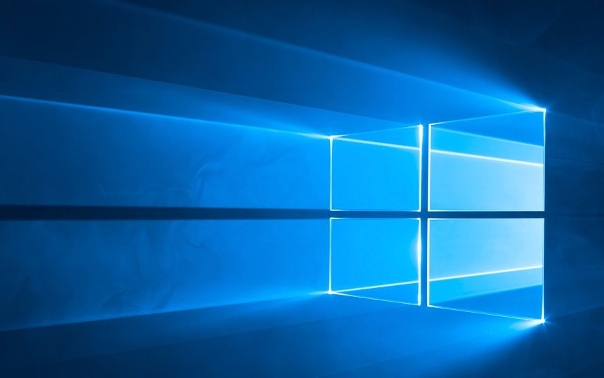
二、使用.cab离线安装包配合Dism命令
该方法直接使用微软提供的独立.cab文件作为安装源,适合无完整镜像但有离线包的场景。
1、从微软官方渠道下载.NET Framework 3.5的离线.cab文件。
2、将下载的.cab文件复制到C盘根目录新建的sxs文件夹中,路径为C:\sxs。
3、以管理员身份运行命令提示符。
4、执行命令:dism.exe /online /enable-feature /featurename:NetFX3 /source:C:\sxs /limitaccess。
5、等待安装过程结束,确认功能已启用。
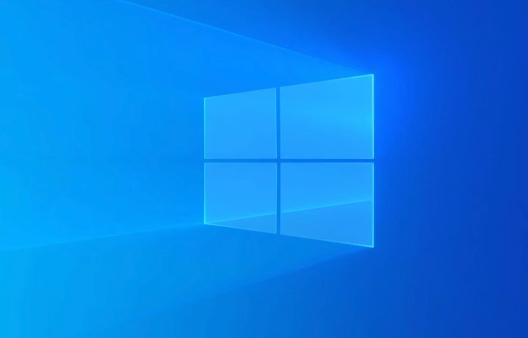
三、修改注册表与服务后重试内置安装
某些情况下组策略或更新服务会阻止功能安装,需临时禁用相关设置。
1、按Win+R键输入regedit,打开注册表编辑器。
2、导航至路径:HKEY_LOCAL_MACHINE\SOFTWARE\Policies\Microsoft\Windows\WindowsUpdate\AU。
3、在AU项下查找UseWUServer,若存在则将其值改为0;若不存在,则新建一个DWORD(32位)值并命名为UseWUServer,值设为0。
4、按Win+R键输入services.msc,打开服务管理器。
5、找到Windows Update服务,右键选择“停止”。
6、重启计算机后进入“控制面板 > 程序和功能 > 启用或关闭Windows功能”,勾选“.NET Framework 3.5”进行安装。
理论要掌握,实操不能落!以上关于《Win11安装Net3.5失败怎么办》的详细介绍,大家都掌握了吧!如果想要继续提升自己的能力,那么就来关注golang学习网公众号吧!
-
501 收藏
-
501 收藏
-
501 收藏
-
501 收藏
-
501 收藏
-
390 收藏
-
207 收藏
-
134 收藏
-
478 收藏
-
200 收藏
-
289 收藏
-
340 收藏
-
108 收藏
-
332 收藏
-
288 收藏
-
448 收藏
-
156 收藏
-

- 前端进阶之JavaScript设计模式
- 设计模式是开发人员在软件开发过程中面临一般问题时的解决方案,代表了最佳的实践。本课程的主打内容包括JS常见设计模式以及具体应用场景,打造一站式知识长龙服务,适合有JS基础的同学学习。
- 立即学习 543次学习
-

- GO语言核心编程课程
- 本课程采用真实案例,全面具体可落地,从理论到实践,一步一步将GO核心编程技术、编程思想、底层实现融会贯通,使学习者贴近时代脉搏,做IT互联网时代的弄潮儿。
- 立即学习 516次学习
-

- 简单聊聊mysql8与网络通信
- 如有问题加微信:Le-studyg;在课程中,我们将首先介绍MySQL8的新特性,包括性能优化、安全增强、新数据类型等,帮助学生快速熟悉MySQL8的最新功能。接着,我们将深入解析MySQL的网络通信机制,包括协议、连接管理、数据传输等,让
- 立即学习 500次学习
-

- JavaScript正则表达式基础与实战
- 在任何一门编程语言中,正则表达式,都是一项重要的知识,它提供了高效的字符串匹配与捕获机制,可以极大的简化程序设计。
- 立即学习 487次学习
-

- 从零制作响应式网站—Grid布局
- 本系列教程将展示从零制作一个假想的网络科技公司官网,分为导航,轮播,关于我们,成功案例,服务流程,团队介绍,数据部分,公司动态,底部信息等内容区块。网站整体采用CSSGrid布局,支持响应式,有流畅过渡和展现动画。
- 立即学习 485次学习
